Dota 2 Ping-gids controleren
- Users' choice №1⭐️
- Extensive betting markets
- Competitive odds
- Variety of Bet Types
- A new bookmaker with fresh promotions
- Extensive esports coverage
- Streaming and statistics features
- Best choice for USA🇺🇸
- In-Play Betting
- Best choice for France🇫🇷
- Regular promotions and bonuses
- For USA players🇺🇸
- User-Friendly Interface
Dota Ping-test
Laten we beginnen met de manier om uw ping permanent te volgen. U kunt de eenvoudige, gemakkelijk te volgen stappen hieronder vinden om ping in Dota 2 weer te geven.
- Je moet Dota 2 openen (uitvoeren) en dan naar de in-game-instellingen gaan.
- Klik vervolgens op de opties en ga vervolgens naar geavanceerde opties. Je zou een diverse kolom aan de rechterkant moeten zien.
- Selecteer het vierde selectievakje met de naam Netwerkinformatie.
- Vervolgens wil je daadwerkelijk een game spelen op Dota 2. In de rechterbovenhoek van het scherm zou je nu alle netwerkinformatie moeten zien. Er worden screenshots meegeleverd, zodat u weet waarnaar u moet zoeken.
- Deze netwerkinformatie omvat de volgende informatie; Frames per seconde (FPS), Ping en ook Packet Loss In/Out. De Dota 2-netwerkinformatie verandert tijdens runtime, gewoonlijk 'dynamisch' genoemd, wat betekent dat u ook uw live nauwkeurige waarden te zien krijgt.
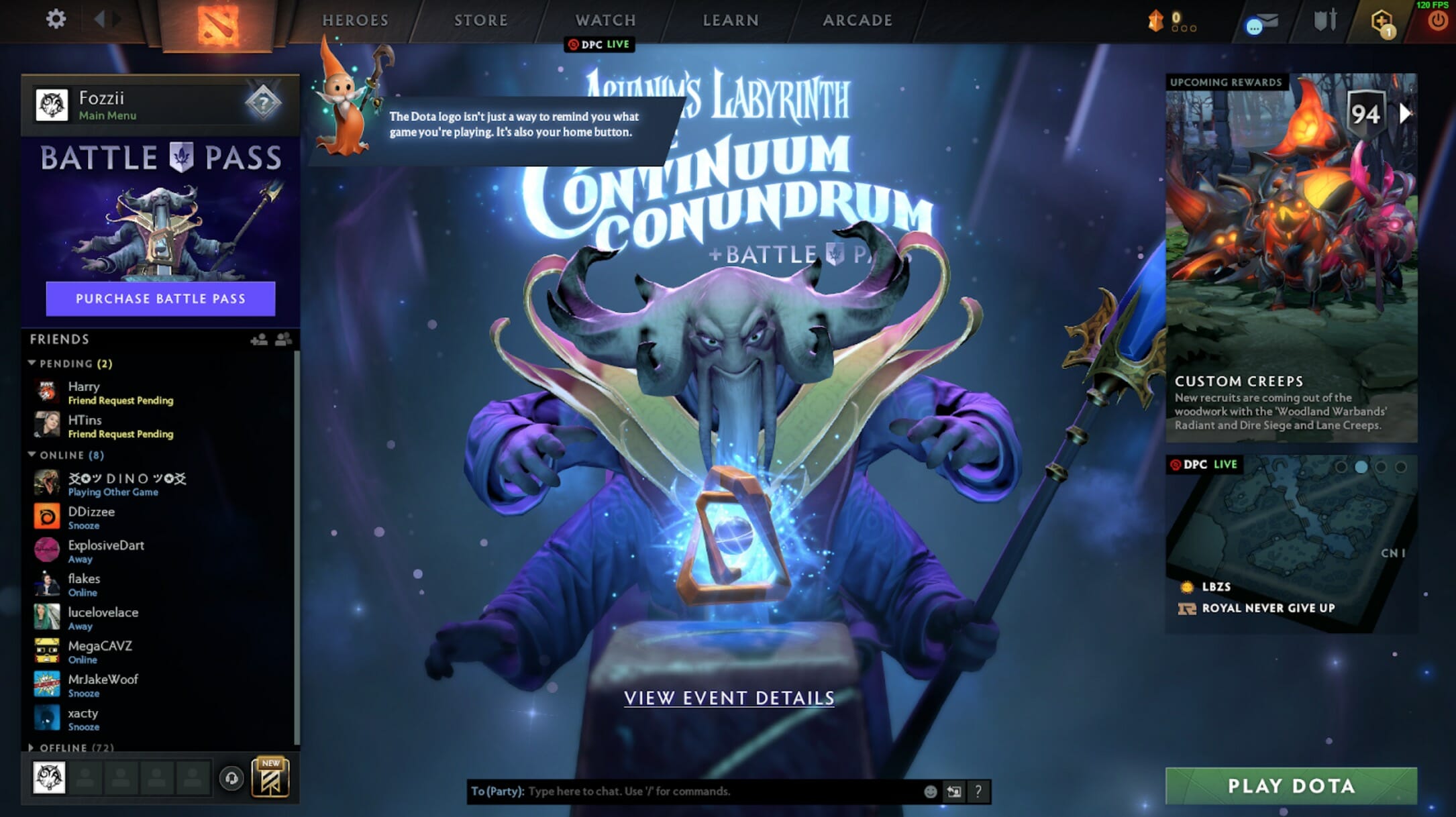
Als je iemand bent die het idee niet leuk vindt om de waarden constant op het scherm te hebben, omdat sommigen het afleidend of mogelijk een belemmering zullen vinden, is er een alternatieve optie voor jou. Zo kun je tijdelijk je ping weergeven in Dota 2.
- Open Dota 2 en laad in een wedstrijd.
- Open tijdens de wedstrijd het berichtgedeelte en typ de volgende "-ping" in.
- Dit zal dan tijdelijk je ping in de rechterbovenhoek van de hoek laten zien en dan zal het vervagen en weer verbergen.
Dit is een prima optie als je niet constant de netwerkwaarden op je scherm wilt hebben en het is heel makkelijk te doen en even snel te bekijken. Dit zijn dus de twee gemakkelijkste manieren om een Dota 2-pingcontrole uit te voeren.
Dota 2 pings
Als je niet zo ervaren bent met gamen en begrijpt wat ping is, ben je in dit stadium misschien een beetje in de war. Laten we dus verder kijken naar wat ping betekent, wat het is en welke ping je zou moeten verwachten en proberen om op Dota 2 te komen.
Ping kan eenvoudig worden omschreven als de kwaliteit van de internetverbinding die u gebruikt om games te spelen. Hoe hoger het getal, hoe slechter de kwaliteit van de internetverbinding. Hoe lager het getal, hoe beter de kwaliteit van de internetverbinding. Uiteindelijk wil je zo dicht mogelijk bij 0 zijn, maar dit is niet altijd een realistisch doel.
Met een lagere ping zal het spel, in dit geval Dota 2, soepeler verlopen, wat dan een betere ervaring voor je biedt en waarschijnlijk zal helpen om je beter te spelen. Het is belangrijk op te merken dat de ping volledig gebaseerd is op de internetverbinding die u als gebruiker heeft, er zijn geen andere factoren die deze kunnen beïnvloeden of verbeteren. Dat gezegd hebbende, er zullen manieren zijn waarop we kunnen proberen de ping te verbeteren, en die zullen hieronder worden gemarkeerd.
Dota 2 pingcontrole
Een probleem waarbij mensen per ongeluk problemen voor zichzelf kunnen veroorzaken, is de keuze op welke Dota 2-server ze willen spelen. De geselecteerde server, de afstand die deze van u af is, zal de ping drastisch beïnvloeden. Als u niet zeker weet welke server het beste voor u is, is het raadzaam om een Dota 2-server-ping-test uit te voeren op GameServerPing.com
Het is vermeldenswaard dat Dota automatisch de snelste server aan u toewijst, dus dit zou niet iets moeten zijn waar u zich al te veel zorgen over hoeft te maken. Als u echter problemen opmerkt, is het de moeite waard om dit nogmaals te controleren.
Er werd hierboven vermeld dat je je ping zo dicht mogelijk bij 0 wilt hebben, maar het is niet altijd realistisch. Als we een duik nemen in de gemiddelde ping in Dota 2, kunnen we zien dat de gemiddelde ping voor spelers tussen 80-100 ms ligt, maar in landen waar er een close server is, verbetert dit tot gemiddeld 30 ms. Als je tussen de 20-40 ms ping speelt, dan zit je goed en hoef je niet op verbeteringen aan te dringen, tenzij je professioneel probeert te spelen. Als uw ping de 100 overschrijdt, zult u waarschijnlijk enkele problemen ervaren. Dit kan natuurlijk komen doordat er geen servers bij u in de buurt zijn, en er is niet veel dat kan worden gedaan om dit te verhelpen. Als je het echter hebt gecontroleerd en er is een server in de buurt, dan liggen de problemen waarschijnlijk bij je internet en de eerste stap zou zijn om je internetsnelheden te controleren en of er een mogelijkheid is om ze te upgraden.
Verwijder vertraging en optimaliseer uw game-ervaring
Het hebben van een lage FPS kan ook problemen veroorzaken met hoe soepel je spel draait. Nu heeft een lage FPS geen invloed op je ping en vice versa, maar een lage framerate en het laten vallen van frames zullen de ervaring verpesten en de dingen schokkerig maken. Als je ping in orde is, maar je ervaart vertraging in dit opzicht, zijn er een paar aanbevelingen.
Zorg er ten eerste voor dat er geen andere applicaties draaien terwijl je Dota 2 speelt. Degenen met mega-pc-builds zullen hier geen problemen hebben, maar degenen die op meer budgetconfiguraties draaien, zullen dat wel zijn. Als er niets anders op de achtergrond draait, betekent dit dat uw processor en systeemgeheugen beschikbaar zijn om u volledig te concentreren op het uitvoeren van Dota 2.
Bovendien kunt u doornemen en ervoor zorgen dat alle grafische instellingen op laag staan. Als je een NVIDIA grafische kaart hebt, kun je downloaden GeForce Experience om uw grafische stuurprogramma's bij te werken en vervolgens de software uw in-game-instellingen te laten optimaliseren. De software houdt rekening met uw pc-componenten bij het optimaliseren van uw instellingen, en is meestal gericht op het vinden van de balans tussen kwaliteit en prestaties. Als je via GeForce Experience hebt geoptimaliseerd en toch de frames verder wilt boosten, volg dan het vroege advies en zet alle instellingen op laag.
Een meer geavanceerde optie is om de Direct X-instellingen te controleren. In september 2023 werd aangekondigd dat Dota 2 de ondersteuning voor sommige verouderde technologieën, zoals 32-bits besturingssystemen, DirectX 9 en andere, zou laten vallen. Hier is een volledige lijst van wat er gepland is.
- Verwijder ondersteuning voor Dota op 32-bits systemen. U hebt een 64-bits machine en besturingssysteem nodig om Dota uit te voeren.
- Verwijder ondersteuning voor DirectX 9. Klanten die DirectX 9 gebruiken, schakelen in plaats daarvan over naar DirectX 11.
- Verwijder ondersteuning voor OpenGL. Klanten die OpenGL gebruiken, zullen in plaats daarvan overschakelen naar Vulkan.
- Verwijder ondersteuning voor macOS-versies onder 10.14.
- Verwijder ondersteuning voor XAudio (-xaudio) en schakel over naar het gebruik van SDL Audio (-sdlaudio).
Zorg ervoor dat dit geen invloed op je heeft, maar Valve heeft opgemerkt dat de meeste spelers geen problemen zullen ondervinden.
- Blog
- 12 januari 2022 / Bijgewerkt: 09 jan 2022
